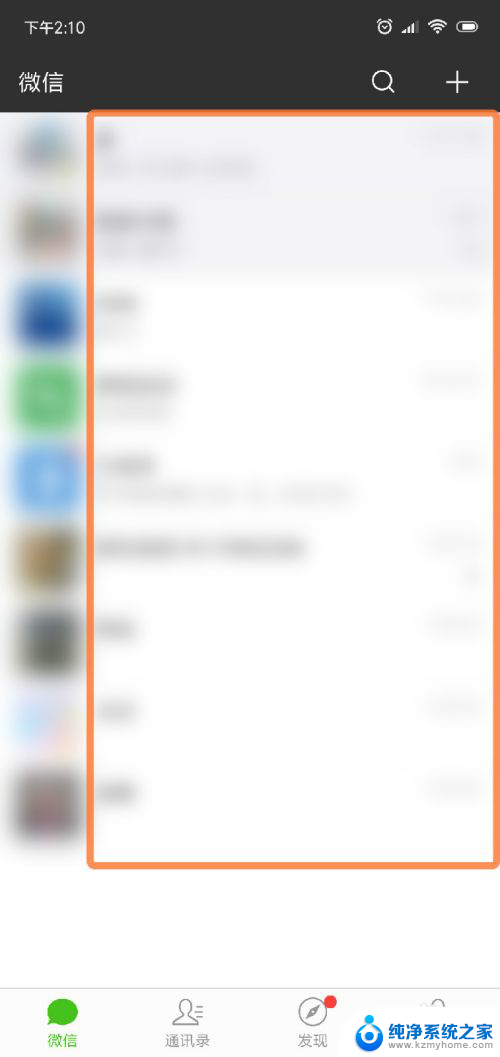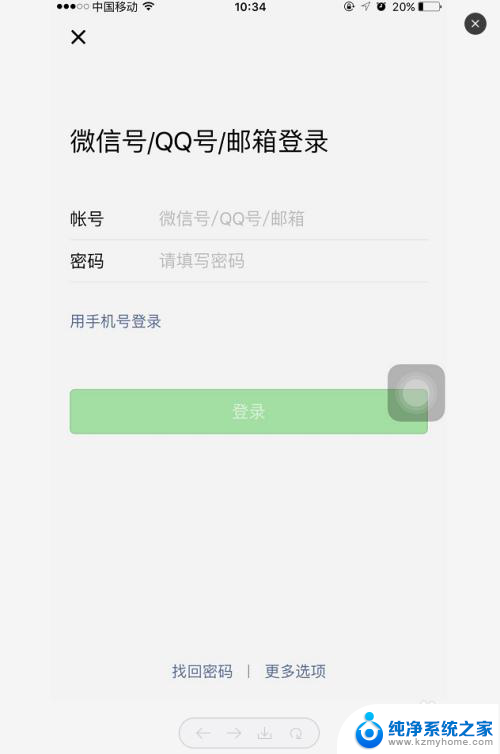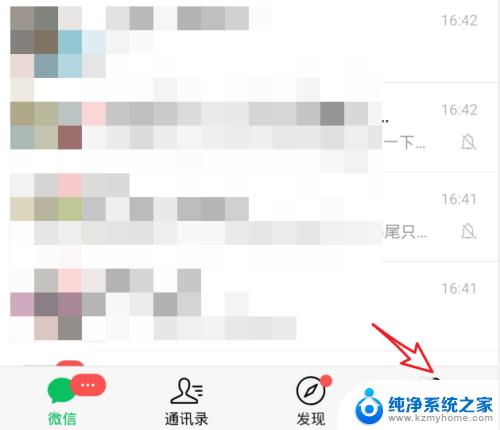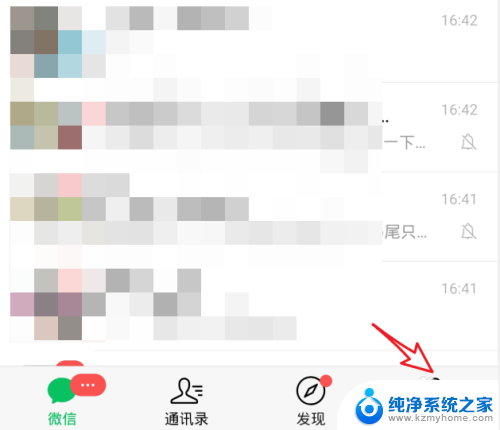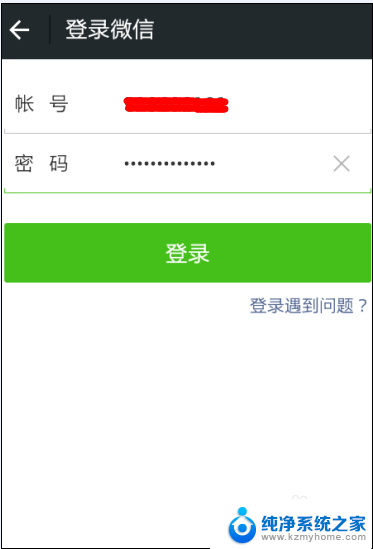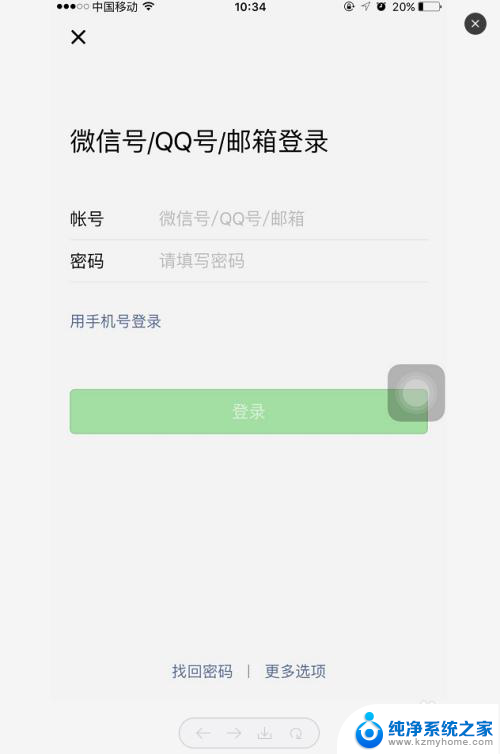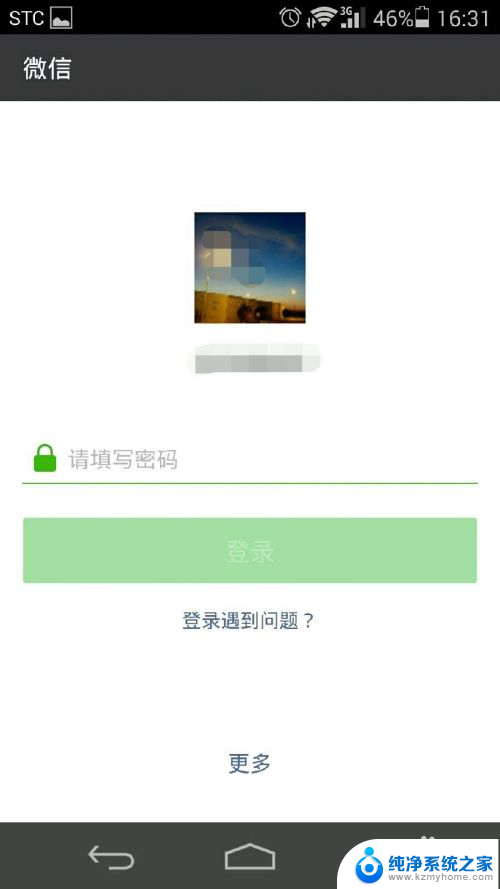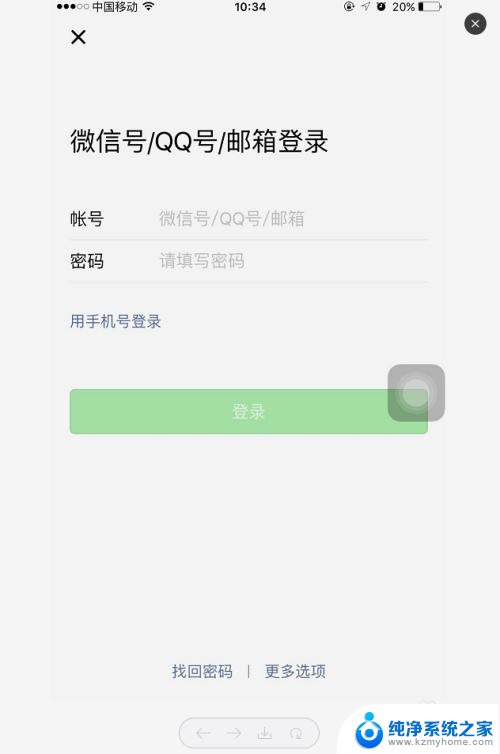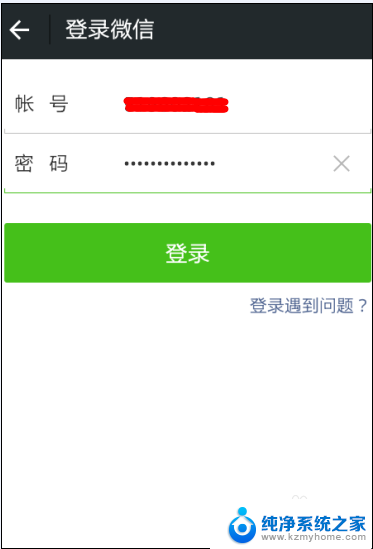微信字怎么放大 微信聊天中如何放大文字
微信字怎么放大,在现今社交网络的普及程度下,微信已经成为了人们日常生活中不可或缺的一部分,随着年龄的增长和视力的减退,许多人在使用微信聊天时可能会遇到一个普遍的问题:字体过小难以辨认。为了解决这个问题,微信开发者们提供了一种简单而有效的方法来放大聊天文字。微信聊天中怎么放大文字呢?下面我们一起来探讨一下。
操作方法:
1.微信的文字大小,在通常情况下,为了界面的美观和精致感,字号一般不会调到很大。
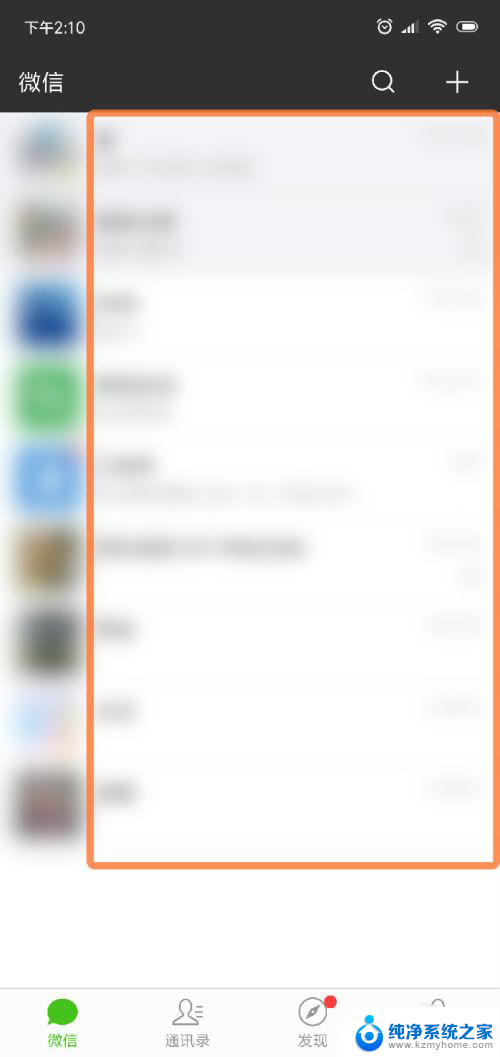
2.如果需要将微信上显示的文字调得更大一些的话,那么点击微信下面的那个“我“字。再点下图箭头指的设置项。
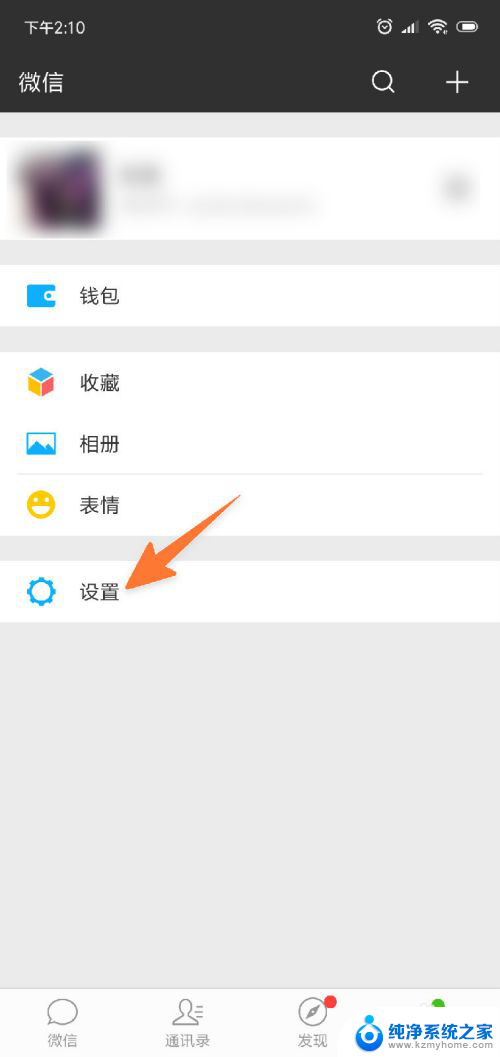
3.接着在打开的页面上,直接点”通用“这一项,其它的不用去看,与此无关。
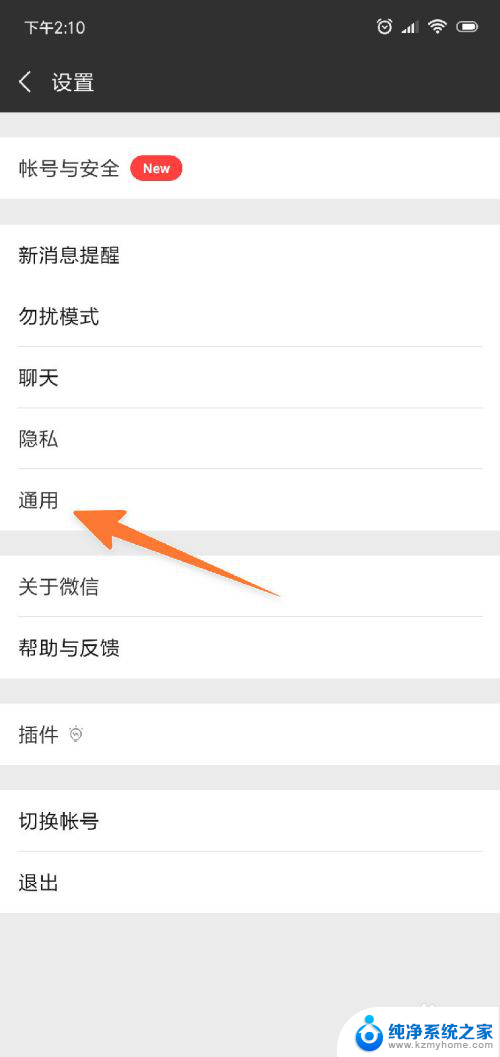
4.点开后,就可以在这里看到一个“字体大小”的子项了,再点击它。
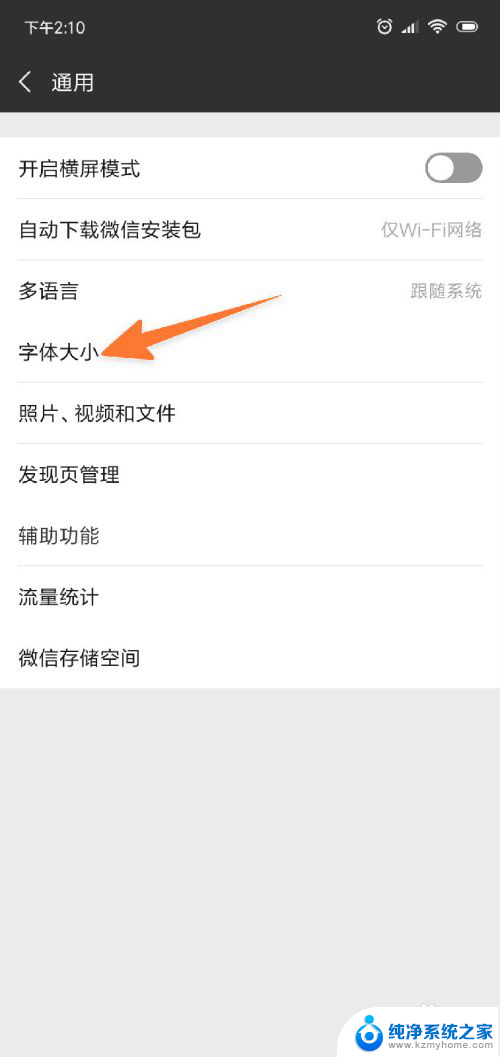
5.现在,就来到了微信字体大小的设置主界面了,现在看到的字号是初始大小。
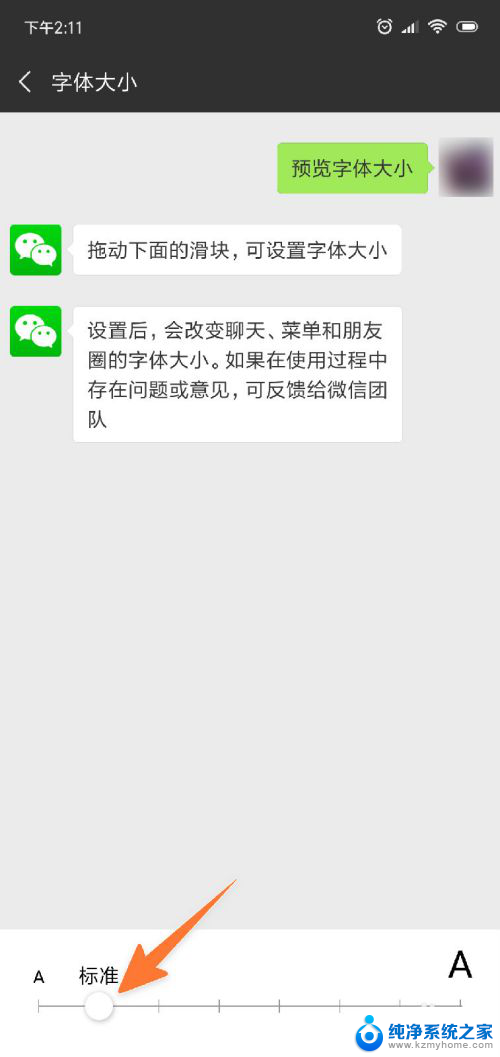
6.如果要把字号变得更大些,那么向左拖动下方的那个圆形滑块。这时,上面预览的字号也会根着变大。
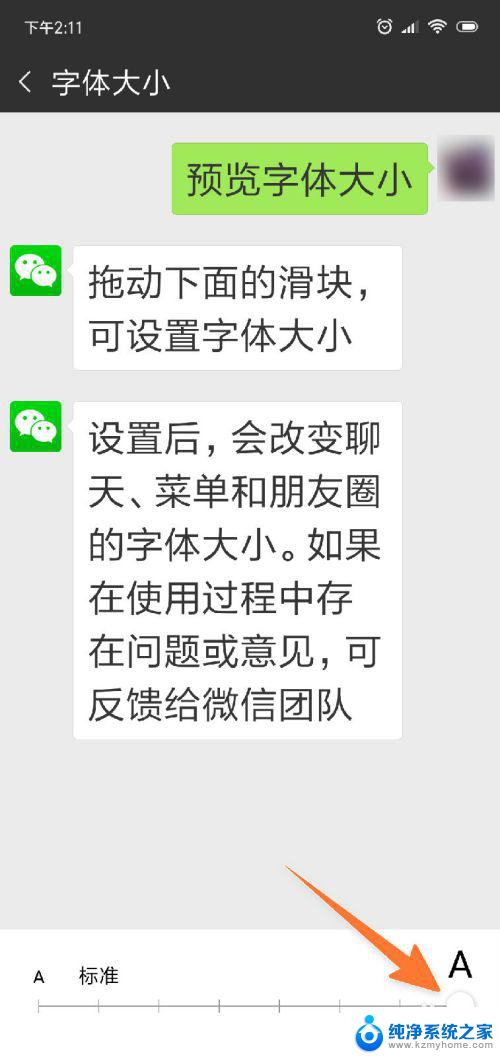
7.在上一步把字号调到需要的大小后,再关闭或点击返回。当再打开微信时,就会发现,微信上所有的文字大小都变得更大了。
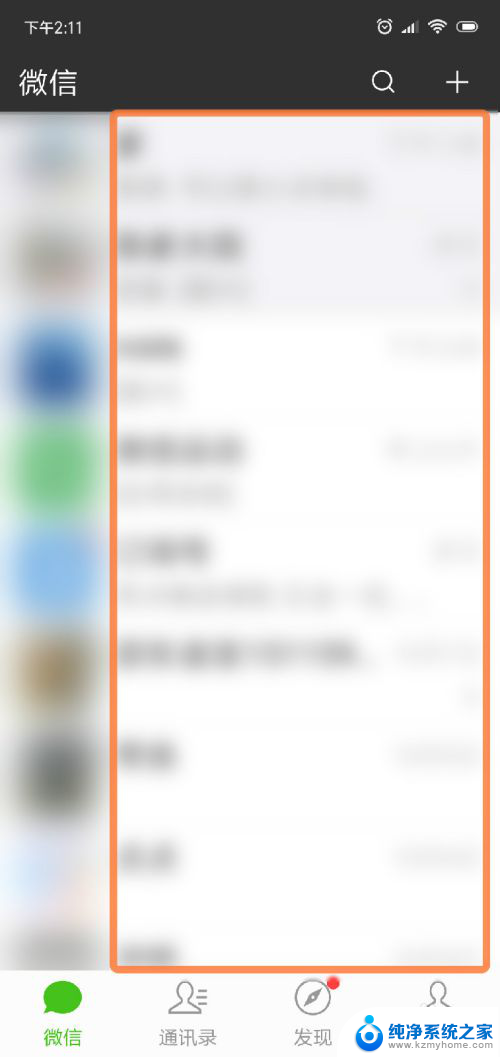
以上就是微信字怎么放大的全部内容,如果遇到这种情况,你可以按照以上操作来解决,非常简单快速,一步到位。